![[RATKAISTU] Ntoskrnl.Exe korkea suorittimen käyttö Windows 10 [RATKAISTU] Ntoskrnl.Exe korkea suorittimen käyttö Windows 10](https://img2.luckytemplates.com/resources1/images2/image-404-0408150513890.png)
Jos kohtaat ntoskrnl.exe korkean suorittimen käytön Windows 10:ssä , sinun on etsittävä ratkaisuja tämän ongelman korjaamiseksi.
Tämä virhe johtuu viruksista, 100 % levyn käytöstä , laitteisto- tai ohjelmisto-ongelmista, vanhentuneista ohjaimista jne.
Tietokoneeni saa joskus viivepiikkejä, koska ntoskrnl.exe aiheuttaa suuren osan suorittimestani.
Joskus se nousee noin 20-90 %:iin ja se tapahtuu satunnaisesti. Ei vain pelaamalla, vaan myös tekemällä mitään Windowsissa.
Olen yrittänyt alustaa tietokoneeni ja päivittää ajureita, mutta mikään ei näytä toimivan.
Lähettäjä Microsoft
Ntoskrnl.exe tarkoittaa Windows NT -käyttöjärjestelmän ytimen suoritettavaa tiedostoa. Se tarjoaa Microsoft Windows NT:n ydintilan toimeenpano- ja ydinkerroksen.
Tämä ntoskrnl vastaa useista palveluista järjestelmissä, kuten prosessien ja muistin hallinta, laitteiston abstraktio ja muut.
Käy läpi tämä artikkeli, jossa törmäät ratkaisuihin, jotka opastavat sinua ratkaisemaan ntoskrnl.exe paljon muistia kuluttavan Windows 10:n helposti.
Kuinka korjaan Ntoskrnl.exe korkean suorittimen käytön?
Korjataksesi ntoskrnl.exe:n korkean suorittimen käytön Windows 10:n seuraamalla alla lueteltuja ratkaisuja peräkkäin ja tarkistamalla, onko muistinkäyttöongelma ratkennut vai ei. Aloitetaan.
Sisällysluettelo
Ratkaisu 1 - Poista Superfetch-palvelu käytöstä
Superfetch-palvelun poistaminen käytöstä auttaa korjaamaan ntoskrnl.exe-muistin runsaan käytön . Noudata siis ohjeita ja poista se käytöstä:
- Paina Windows- näppäintä
- Kirjoita palvelut ja paina Enter-näppäintä
![[RATKAISTU] Ntoskrnl.Exe korkea suorittimen käyttö Windows 10 [RATKAISTU] Ntoskrnl.Exe korkea suorittimen käyttö Windows 10](https://img2.luckytemplates.com/resources1/images2/image-4992-0408150514312.png)
- Palveluikkunaan tulee näkyviin luettelo kaikista palveluista
- Etsi Superfetch- palvelu, kaksoisnapsauta sitä ja avaa ominaisuudet
![[RATKAISTU] Ntoskrnl.Exe korkea suorittimen käyttö Windows 10 [RATKAISTU] Ntoskrnl.Exe korkea suorittimen käyttö Windows 10](https://img2.luckytemplates.com/resources1/images2/image-9413-0408173048085.png)
- Valitse ominaisuusikkunassa käynnistys ja poista se käytöstä
- Napsauta pysäytyspainiketta (pysäyttääksesi palvelun)
- Tallenna muutokset napsauttamalla Käytä- painiketta ja sitten OK
![[RATKAISTU] Ntoskrnl.Exe korkea suorittimen käyttö Windows 10 [RATKAISTU] Ntoskrnl.Exe korkea suorittimen käyttö Windows 10](https://img2.luckytemplates.com/resources1/images2/image-6201-0408150515192.png)
Kun yllä olevat vaiheet on suoritettu, superfetch-palvelu poistetaan käytöstä ja ntoskrnl.exe-järjestelmän korkean suorittimen käytön Windows 10 -ongelma on korjattu.
Voit myös poistaa käytöstä muutamia muita palveluita, jos superfetch-toiminnon poistaminen käytöstä ei toimi. Palvelut, kuten Windows-haku , Etätyöpöytäpalvelut UserMode Port Redirector , TCP/IP NetBIOS Helper , Offline Files -palvelut ja Remote Desktop Services .
Yllä olevien palveluiden poistaminen käytöstä voi myös auttaa sinua pääsemään eroon korkean suorittimen käytön ongelmasta.
Ratkaisu 2 - Päivitä ohjaimet
Ntoskrnl.exe korkea CPU voi myös aiheuttaa vioittuneet tai vanhentuneet ohjaimet. Siksi on suositeltavaa päivittää ajurit korjaamaan muistin käyttö Windows 10:ssä.
Ohjainten päivittämiseen on kaksi vaihtoehtoa, joko voit mennä manuaalisesti avaamalla laitehallinnan ja etsimällä, mikä ohjain on vanhentunut, ja etsi sitten sen päivitys ja lataa se.
Tai voit valita helpon ja nopean tavan. Kokeile Driver Easy -ohjelmaa , tämä työkalu päivittää ohjaimet itse ja korjaa myös muut ohjaimiin liittyvät ongelmat automaattisesti ilman vaivaa.
Hanki ohjain helposti päivittääksesi ohjaimet automaattisesti
Ratkaisu 3 - Luo rekisteritiedosto ja suorita se
Rekisteritiedoston luominen ja sen suorittaminen voi olla hyödyllistä korjata ntoskrnl.exe korkean suorittimen käytön Windows 10 ja lisäksi voit tehdä muutoksia siihen helposti.
Luo rekisteritiedosto noudattamalla alla olevia ohjeita:
- Avaa Muistio
- Liitä nyt alla annetut rivit siihen yksi perään:
Windowsin rekisterieditorin versio 5.00
[HKEY_LOCAL_MACHINESYSTEMControlSet001ServicesTimeBroker]
"Aloita"=dword:00000003
[HKEY_LOCAL_MACHINESYSTEMControlSet001ServicesSysMain]
“DisplayName”=”Superfetch”
"Aloita"=dword:00000003
- Napsauta tiedostoa ja valitse Tallenna nimellä .
![[RATKAISTU] Ntoskrnl.Exe korkea suorittimen käyttö Windows 10 [RATKAISTU] Ntoskrnl.Exe korkea suorittimen käyttö Windows 10](https://img2.luckytemplates.com/resources1/images2/image-4442-0408150515633.png)
- Aseta Tallenna nimellä -tyypiksi Kaikki tiedostot .
- Nimeä nyt tiedosto komentosarjaksi . reg , valitse sijainti ja napsauta Tallenna- painiketta
![[RATKAISTU] Ntoskrnl.Exe korkea suorittimen käyttö Windows 10 [RATKAISTU] Ntoskrnl.Exe korkea suorittimen käyttö Windows 10](https://img2.luckytemplates.com/resources1/images2/image-7410-0408150516071.png)
- Siirry script.reg-tiedostoon, johon se on tallennettu, ja suorita kaksoisnapsauttamalla sitä
- Napsauta varoitusviestissä KYLLÄ ja jatka
![[RATKAISTU] Ntoskrnl.Exe korkea suorittimen käyttö Windows 10 [RATKAISTU] Ntoskrnl.Exe korkea suorittimen käyttö Windows 10](https://img2.luckytemplates.com/resources1/images2/image-4031-0408150516513.png)
Kun tiedosto on suoritettu, rekisteriä muutetaan automaattisesti. Voit tarkistaa nyt, onko ntoskrnl.exe korkean suorittimen ja levyn käyttöongelma ratkaistu vai ei.
Ratkaisu 4 - Poista sovellukset
Sovellusten/ohjelmien asennuksen poistaminen ei tarkoita, että poistat kaikki ohjelmat tietokoneeltasi. Poista ne sovellukset tai ohjelmat, joista ei ole hyötyä ja jotka vain vievät tilaa tietokoneeltasi.
Sovellusten asennuksen poistaminen ei ainoastaan vapauta levytilaa, vaan myös ratkaisee ntoskrnl.exe:n runsaan muistin käytön Windows 10 -ongelman.
Voit poistaa sovellukset manuaalisesti siirtymällä kohtaan Asetukset>sovellukset . Valitse sovellukset, joita ei enää tarvita, napsauta sitä ja paina poistopainiketta .
Tai voit mennä helpolla tavalla. Kokeile Revo Uninstalleria , tämä on helppokäyttöinen ja poistaa sovellukset helposti. Lisäksi se poistaa poistetuista ohjelmista jääneet tiedostot.
Hanki Revo Uninstaller poistaaksesi sovellukset helposti
Ratkaisu 5 - Pysäytä BlueStacks-palvelut
Bluestacks on Android-emulaattori, joka voi johtaa ntoskrnl.exe-järjestelmän korkeaan suorittimen käyttöön . Siksi tämän ongelman korjaamiseksi sinun on luotava bat-tiedosto Bluestacks-palvelujen pysäyttämiseksi.
Alla on ohjeet sen tekemiseen:
- Avaa Muistio
- Liitä seuraavat alla olevat rivit:
"C:Program Files (x86)BlueStacksHD-Quit.exe"
verkkopysäkki BstHdUpdaterSvc
verkkopysäkki BstHdLogRotatorSvc
verkkopysäkki BstHdAndroidSvc
- Napsauta tiedostoa ja valitse Tallenna nimellä .
- Aseta Tallenna nimellä kaikkiin tiedostoihin .
- Nimeä tiedosto nimellä script.bat ja tallenna se haluamaasi paikkaan
![[RATKAISTU] Ntoskrnl.Exe korkea suorittimen käyttö Windows 10 [RATKAISTU] Ntoskrnl.Exe korkea suorittimen käyttö Windows 10](https://img2.luckytemplates.com/resources1/images2/image-2272-0408150516950.png)
- Siirry nyt script.bat-tiedoston sijaintiin ja suorita se
Kun tiedosto on suoritettu, Bluestacks-palvelut pysähtyvät ja korkean muistin käytön ongelma ratkaistaan.
Ratkaisu 6 - Poista päivitykset
Päivitysten asentaminen silloin tällöin kuluttaa myös paljon muistia, mikä voi johtaa ntoskrnl.exe:n korkeaan suorittimen käyttöön Windows 10:ssä . Joten poista aiemmat päivitykset ja tarkista sitten, onko käyttö vähentynyt vai ei.
Poista päivitykset seuraavasti:
- Paina Windows- näppäintä
- Siirry asetuksiin
- Valitse Päivitys ja suojaus -osio
![[RATKAISTU] Ntoskrnl.Exe korkea suorittimen käyttö Windows 10 [RATKAISTU] Ntoskrnl.Exe korkea suorittimen käyttö Windows 10](https://img2.luckytemplates.com/resources1/images2/image-7448-0408173048362.png)
- Napsauta Windows-päivitys> katso päivityshistoria
![[RATKAISTU] Ntoskrnl.Exe korkea suorittimen käyttö Windows 10 [RATKAISTU] Ntoskrnl.Exe korkea suorittimen käyttö Windows 10](https://img2.luckytemplates.com/resources1/images2/image-8069-0408150518253.jpg)
- Näkyviin tulee luettelo kaikista päivityksistä, napsauta Poista päivitykset
![[RATKAISTU] Ntoskrnl.Exe korkea suorittimen käyttö Windows 10 [RATKAISTU] Ntoskrnl.Exe korkea suorittimen käyttö Windows 10](https://img2.luckytemplates.com/resources1/images2/image-7486-0408150518682.png)
- Valitse päivitys, jonka haluat poistaa, ja poista se.
Käynnistä järjestelmä uudelleen ja katso, onko korkean suorittimen käytön Windows 10 -ongelma korjattu.
On vain vähän päivityksiä, joiden vuoksi tämä ntoskrnl.exe -ongelma voi syntyä, ja joskus Windows 10 päivittyy automaattisesti, joten keskeytä päivitykset 7 päiväksi ja päivitä Windows vastaavasti.
Ratkaisu 7 - Poista Chromen laitteistokiihdytys käytöstä
Laitteistokiihdytyksen poistaminen käytöstä kromissa voi myös olla toimiva ratkaisu korjata ntoskrnl.exe paljon muistia käyttävä Windows 10 .
Tee se seuraavasti:
- Avaa Chrome -selain
- Napsauta valikkokuvaketta ja valitse Asetukset
![[RATKAISTU] Ntoskrnl.Exe korkea suorittimen käyttö Windows 10 [RATKAISTU] Ntoskrnl.Exe korkea suorittimen käyttö Windows 10](https://img2.luckytemplates.com/resources1/images2/image-2175-0408150519095.png)
- Napsauta Asetukset- välilehdessä Lisäasetukset- vaihtoehtoa
![[RATKAISTU] Ntoskrnl.Exe korkea suorittimen käyttö Windows 10 [RATKAISTU] Ntoskrnl.Exe korkea suorittimen käyttö Windows 10](https://img2.luckytemplates.com/resources1/images2/image-6245-0408150519313.png)
- Napsauta järjestelmää ja sammuta Käytä laitteistokiihdytystä, kun se on käytettävissä
![[RATKAISTU] Ntoskrnl.Exe korkea suorittimen käyttö Windows 10 [RATKAISTU] Ntoskrnl.Exe korkea suorittimen käyttö Windows 10](https://img2.luckytemplates.com/resources1/images2/image-7281-0408150519719.jpg)
Kun olet poistanut laitteistokiihdytyksen käytöstä kromissa, käynnistä kromi uudelleen. Prosessorin korkean käytön ongelman on täytynyt nyt ratketa.
Jos kohtaat Google Chromen korkean suorittimen käytön ja tarvitset lisää ratkaisuja, voit käyttää tätä linkkiä. Jos et käytä Chromea, poista se käytöstä muissa käyttämissäsi selaimissa.
Ratkaisu 8 - Suorita DISM-komento
DISM (Deployment Image Servicing and Management) on komento, jolla valmistetaan Windowsin esiasennusympäristö ja korjataan vioittuneet järjestelmätiedostot.
Voit myös suorittaa tämän komennon nähdäksesi, auttaako se korjaamaan ntoskrnl.exe paljon muistia kuluttavan Windows 10:n . Suorita tämä komento seuraavasti:
- Napsauta Windows -kuvaketta
- Kirjoita cmd , napsauta sitä hiiren kakkospainikkeella ja valitse Suorita järjestelmänvalvojana
![[RATKAISTU] Ntoskrnl.Exe korkea suorittimen käyttö Windows 10 [RATKAISTU] Ntoskrnl.Exe korkea suorittimen käyttö Windows 10](https://img2.luckytemplates.com/resources1/images2/image-3384-0408150519977.png)
- Kirjoita komentokehoteikkunaan alla olevat komennot ja paina Enter peräkkäin:
DISM /Online /Cleanup-Image /TarkistaTerveys
DISM /Online /Cleanup-Image /ScanHealth
DISM /Online /Cleanup-Image /RestoreHealth
![[RATKAISTU] Ntoskrnl.Exe korkea suorittimen käyttö Windows 10 [RATKAISTU] Ntoskrnl.Exe korkea suorittimen käyttö Windows 10](https://img2.luckytemplates.com/resources1/images2/image-9386-0408150520228.jpg)
Odota, että komento suoritetaan, ja käynnistä sitten tietokone uudelleen. Tarkista, ratkesiko ongelma vai ei.
Suositeltu ratkaisu - Korjaa erilaiset PC-ongelmat ja -virheet
Windows PC on täynnä virheitä ja ongelmia, ja niiden manuaalinen ratkaiseminen voi olla melko riskialtista, jos et ole tekninen henkilö. Joten kokeile PC Repair Toolia .
Tämä työkalu on erittäin edistynyt ratkaisemaan itsepäiset Windows PC -ongelmat helposti. Virheet, kuten päivitys, sovellus, DLL, rekisteri, selain, BSOD, peli ja monet muut, ratkaistaan automaattisesti.
Vaurioituneet, vioittuneet järjestelmätiedostot on myös helppo korjata tämän työkalun avulla. Se optimoi tietokoneen suorituskyvyn ja saa sen toimimaan aivan kuin uusi.
Hanki PC Repair Tool korjataksesi erilaisia PC-ongelmia ja -virheitä
Johtopäätös
Ntoskrnl.exe korkean suorittimen käytön Windows 10 -ongelma voidaan ratkaista yllä luetelluilla ratkaisuilla. Suorita ne peräkkäin ja katso yksi puku ongelman ratkaisemiseksi.
Kun korkea muistinkäyttöongelma on korjattu, skannaa tietokoneesi suositellulla ratkaisulla ja tee siitä virheetön.
On odotettavissa, että pidit tästä artikkelista ja se osoittautuu hyödylliseksi PC-ongelman ratkaisemisessa.
Ratkaisu 9 - Tarkista virukset ja haittaohjelmat
Microsoft Defenderin (aiemmin Windows Defender) ansiosta itsepäisten haittaohjelmien poistaminen Windows 10 -tietokoneesta ei ole koskaan ollut näin helppoa.
Napsauta hiiren kakkospainikkeella Käynnistä- valikkoa ja valitse Asetukset . Siirry seuraavaksi kohtaan Päivitys ja suojaus > Avaa Windowsin suojaus .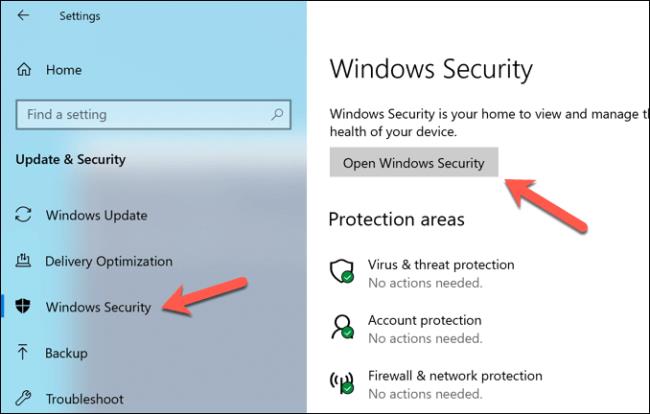
Valitse Windowsin suojausikkunassa Virus & Threat Protection > Scan Options ja valitse sitten Microsoft Defender Offline Scan -vaihtoehto. Tämä valmistelee tietokoneesi käynnistysskannauksen haittaohjelmien varalta. Käynnistä tietokone uudelleen ja aloita skannaus valitsemalla Skannaa nyt -painike.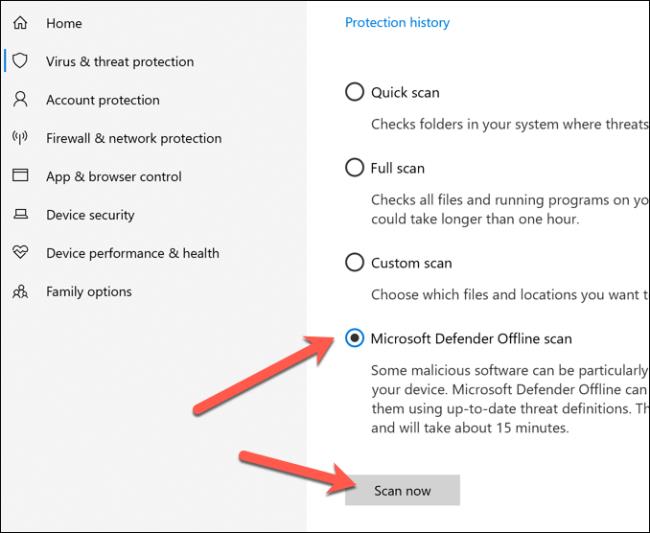
Jos Defender havaitsee haittaohjelmia, sinulta kysytään, haluatko poistaa tai asettaa sen karanteeniin.
![Xbox 360 -emulaattorit Windows PC:lle asennetaan vuonna 2022 – [10 PARHAAT POINTA] Xbox 360 -emulaattorit Windows PC:lle asennetaan vuonna 2022 – [10 PARHAAT POINTA]](https://img2.luckytemplates.com/resources1/images2/image-9170-0408151140240.png)
![[RATKAISTU] Ntoskrnl.Exe korkea suorittimen käyttö Windows 10 [RATKAISTU] Ntoskrnl.Exe korkea suorittimen käyttö Windows 10](https://img2.luckytemplates.com/resources1/images2/image-404-0408150513890.png)
![[RATKAISTU] Ntoskrnl.Exe korkea suorittimen käyttö Windows 10 [RATKAISTU] Ntoskrnl.Exe korkea suorittimen käyttö Windows 10](https://img2.luckytemplates.com/resources1/images2/image-4992-0408150514312.png)
![[RATKAISTU] Ntoskrnl.Exe korkea suorittimen käyttö Windows 10 [RATKAISTU] Ntoskrnl.Exe korkea suorittimen käyttö Windows 10](https://img2.luckytemplates.com/resources1/images2/image-9413-0408173048085.png)
![[RATKAISTU] Ntoskrnl.Exe korkea suorittimen käyttö Windows 10 [RATKAISTU] Ntoskrnl.Exe korkea suorittimen käyttö Windows 10](https://img2.luckytemplates.com/resources1/images2/image-6201-0408150515192.png)
![[RATKAISTU] Ntoskrnl.Exe korkea suorittimen käyttö Windows 10 [RATKAISTU] Ntoskrnl.Exe korkea suorittimen käyttö Windows 10](https://img2.luckytemplates.com/resources1/images2/image-4442-0408150515633.png)
![[RATKAISTU] Ntoskrnl.Exe korkea suorittimen käyttö Windows 10 [RATKAISTU] Ntoskrnl.Exe korkea suorittimen käyttö Windows 10](https://img2.luckytemplates.com/resources1/images2/image-7410-0408150516071.png)
![[RATKAISTU] Ntoskrnl.Exe korkea suorittimen käyttö Windows 10 [RATKAISTU] Ntoskrnl.Exe korkea suorittimen käyttö Windows 10](https://img2.luckytemplates.com/resources1/images2/image-4031-0408150516513.png)
![[RATKAISTU] Ntoskrnl.Exe korkea suorittimen käyttö Windows 10 [RATKAISTU] Ntoskrnl.Exe korkea suorittimen käyttö Windows 10](https://img2.luckytemplates.com/resources1/images2/image-2272-0408150516950.png)
![[RATKAISTU] Ntoskrnl.Exe korkea suorittimen käyttö Windows 10 [RATKAISTU] Ntoskrnl.Exe korkea suorittimen käyttö Windows 10](https://img2.luckytemplates.com/resources1/images2/image-7448-0408173048362.png)
![[RATKAISTU] Ntoskrnl.Exe korkea suorittimen käyttö Windows 10 [RATKAISTU] Ntoskrnl.Exe korkea suorittimen käyttö Windows 10](https://img2.luckytemplates.com/resources1/images2/image-8069-0408150518253.jpg)
![[RATKAISTU] Ntoskrnl.Exe korkea suorittimen käyttö Windows 10 [RATKAISTU] Ntoskrnl.Exe korkea suorittimen käyttö Windows 10](https://img2.luckytemplates.com/resources1/images2/image-7486-0408150518682.png)
![[RATKAISTU] Ntoskrnl.Exe korkea suorittimen käyttö Windows 10 [RATKAISTU] Ntoskrnl.Exe korkea suorittimen käyttö Windows 10](https://img2.luckytemplates.com/resources1/images2/image-2175-0408150519095.png)
![[RATKAISTU] Ntoskrnl.Exe korkea suorittimen käyttö Windows 10 [RATKAISTU] Ntoskrnl.Exe korkea suorittimen käyttö Windows 10](https://img2.luckytemplates.com/resources1/images2/image-6245-0408150519313.png)
![[RATKAISTU] Ntoskrnl.Exe korkea suorittimen käyttö Windows 10 [RATKAISTU] Ntoskrnl.Exe korkea suorittimen käyttö Windows 10](https://img2.luckytemplates.com/resources1/images2/image-7281-0408150519719.jpg)
![[RATKAISTU] Ntoskrnl.Exe korkea suorittimen käyttö Windows 10 [RATKAISTU] Ntoskrnl.Exe korkea suorittimen käyttö Windows 10](https://img2.luckytemplates.com/resources1/images2/image-3384-0408150519977.png)
![[RATKAISTU] Ntoskrnl.Exe korkea suorittimen käyttö Windows 10 [RATKAISTU] Ntoskrnl.Exe korkea suorittimen käyttö Windows 10](https://img2.luckytemplates.com/resources1/images2/image-9386-0408150520228.jpg)
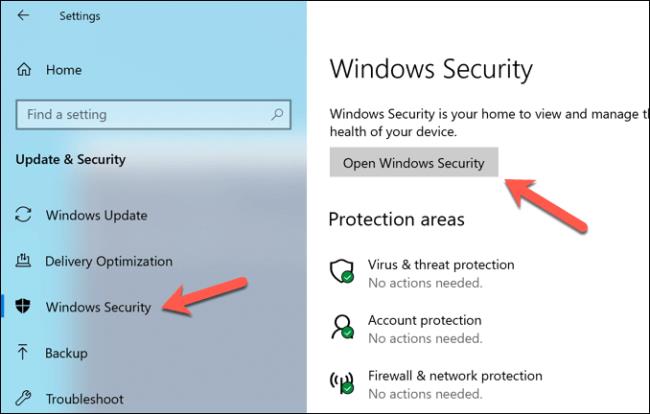
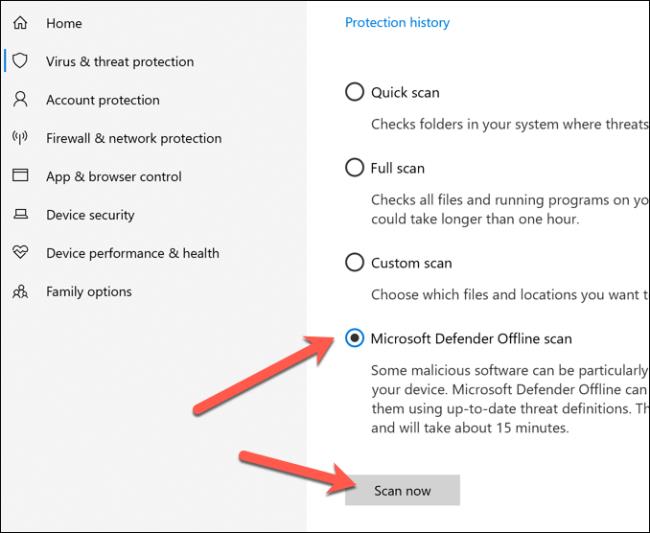
![[100 % ratkaistu] Kuinka korjata Error Printing -viesti Windows 10:ssä? [100 % ratkaistu] Kuinka korjata Error Printing -viesti Windows 10:ssä?](https://img2.luckytemplates.com/resources1/images2/image-9322-0408150406327.png)




![KORJAATTU: Tulostin on virhetilassa [HP, Canon, Epson, Zebra & Brother] KORJAATTU: Tulostin on virhetilassa [HP, Canon, Epson, Zebra & Brother]](https://img2.luckytemplates.com/resources1/images2/image-1874-0408150757336.png)

![Kuinka korjata Xbox-sovellus, joka ei avaudu Windows 10:ssä [PIKAOPAS] Kuinka korjata Xbox-sovellus, joka ei avaudu Windows 10:ssä [PIKAOPAS]](https://img2.luckytemplates.com/resources1/images2/image-7896-0408150400865.png)
